Mục lục
Mục lục
Có bao giờ bạn thấy mỏi tay vì phải gõ hàng giờ mà bản thảo vẫn chưa đâu vào đâu? Với những ai thường xuyên soạn thảo báo cáo, làm slide hay viết email, chắc hẳn sẽ mong có một cách nhanh hơn. Và đó chính là lúc Microsoft Dictate xuất hiện – công cụ biến giọng nói thành văn bản mượt mà, tự nhiên như khi bạn đang trò chuyện.
Tạo nội dung tự động với Dictate là quá trình sử dụng công nghệ nhận dạng giọng nói để chuyển đổi lời nói thành văn bản. Tính năng này có sẵn trong Microsoft Office và nhiều ứng dụng khác, giúp người dùng viết nhanh hơn gấp 3-4 lần so với gõ phím thông thường.

Sử dụng Dictate mang lại nhiều lợi ích thiết thực cho người dùng văn phòng và học sinh, sinh viên:
Nhờ những lợi ích trên, Microsoft Dictate được xem là công cụ nhập liệu bằng giọng nói hiện đại, hỗ trợ công việc văn phòng hiệu quả.
Bước 1: Truy cập Dictate:
Mở một ứng dụng Microsoft 365 bất kỳ như Word, Outlook, PowerPoint, v.v.
Bước 2: Tìm và chọn tab "Home" trên thanh công cụ.
Tìm biểu tượng "Dictate" (hình micro màu xanh) và nhấp vào đó.

Bước 3: Bắt đầu và dừng ghi âm. Khi bạn nhấp vào biểu tượng "Dictate", một menu nhỏ sẽ xuất hiện. Nhấp vào biểu tượng micro để bắt đầu ghi âm.
Để dừng ghi âm, hãy nhấp lại vào biểu tượng micro.
Bước 4: Nếu bạn muốn thay đổi ngôn ngữ, nhấp vào biểu tượng cài đặt (hình bánh răng) trong menu Dictate và chọn ngôn ngữ mong muốn từ danh sách.
Để Dictate tự động thêm dấu câu, bạn có thể bật tính năng này trong phần cài đặt.
Nếu bạn muốn lọc các từ ngữ nhạy cảm, bạn có thể bật tính năng "Profanity filter" trong phần cài đặt.
Khi tạo nội dung tự động với Dictate, bạn có thể sử dụng các lệnh như "new line" để xuống dòng, "new paragraph" để tạo đoạn mới, "period" cho dấu chấm và "comma" cho dấu phẩy.

Các lệnh như "select all", "delete that", "go to beginning of line" giúp chỉnh sửa văn bản mà không cần dùng tay. Điều này tối ưu hóa quy trình tạo nội dung hoàn toàn bằng giọng nói.
Tạo nội dung tự động với Dictate đặc biệt hiệu quả cho việc viết blog, bài viết và content marketing. Bạn có thể brainstorm ý tưởng và phát triển nội dung một cách tự nhiên như đang trò chuyện.

Dictate giúp viết email nhanh chóng và tạo báo cáo công việc hiệu quả. Đặc biệt hữu ích khi cần trả lời nhiều email hoặc tạo meeting notes sau cuộc họp.
Khi tạo nội dung tự động với Dictate, lưu ý rằng dữ liệu âm thanh được gửi lên server để xử lý. Đọc kỹ chính sách bảo mật và tránh dictate thông tin
nhạy cảm hoặc bí mật công ty.
Điểm mạnh lớn của Microsoft Dictate là khả năng hỗ trợ đa ngôn ngữ. Hiện nay, công cụ này đã hỗ trợ hàng chục ngôn ngữ khác nhau như: tiếng Anh, tiếng Pháp, tiếng Nhật, tiếng Trung, và đặc biệt là tiếng Việt.
Điều này giúp người dùng tại Việt Nam có thể nhập liệu bằng giọng nói tiếng Việt một cách tự nhiên, không cần học thêm lệnh hay từ khóa phức tạp. Bạn chỉ cần chọn “Vietnamese” trong phần ngôn ngữ và bắt đầu nói — Microsoft Dictate sẽ chuyển lời nói thành văn bản chính xác và mượt mà.
Trên thị trường có nhiều công cụ speech to text như Google Docs Voice Typing hoặc các ứng dụng online miễn phí. Tuy nhiên, Microsoft Dictate có một số ưu điểm nổi bật:
Nếu bạn đã quen sử dụng Google Docs Voice Typing, Dictate là một lựa chọn tương tự nhưng được tối ưu hơn cho môi trường Microsoft Office.
Với Microsoft Dictate, việc soạn thảo văn bản trở nên nhẹ nhàng hơn bao giờ hết. Thay vì gõ từng câu chữ, bạn chỉ cần nói và mọi ý tưởng sẽ được chuyển thành văn bản một cách nhanh chóng, chính xác. Đây là công cụ hữu ích giúp bạn tiết kiệm thời gian, hạn chế mỏi tay và làm việc thông minh hơn.
Nếu muốn trải nghiệm Dictate mượt mà nhất, đừng quên trang bị cho mình một chiếc laptop mạnh mẽ hay thiết bị văn phòng chất lượng. Tại Phúc Anh, bạn có thể dễ dàng tìm thấy các dòng laptop asus chính hãng, laptop Lenovo cùng nhiều sản phẩm công nghệ chính hãng như PC All in one, đi kèm chế độ bảo hành uy tín, giúp công việc của bạn luôn trọn vẹn.
Bài viết khác
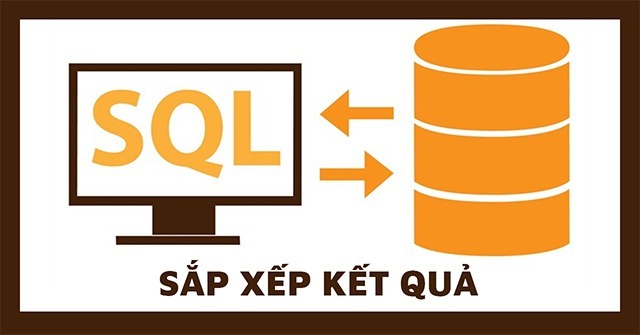
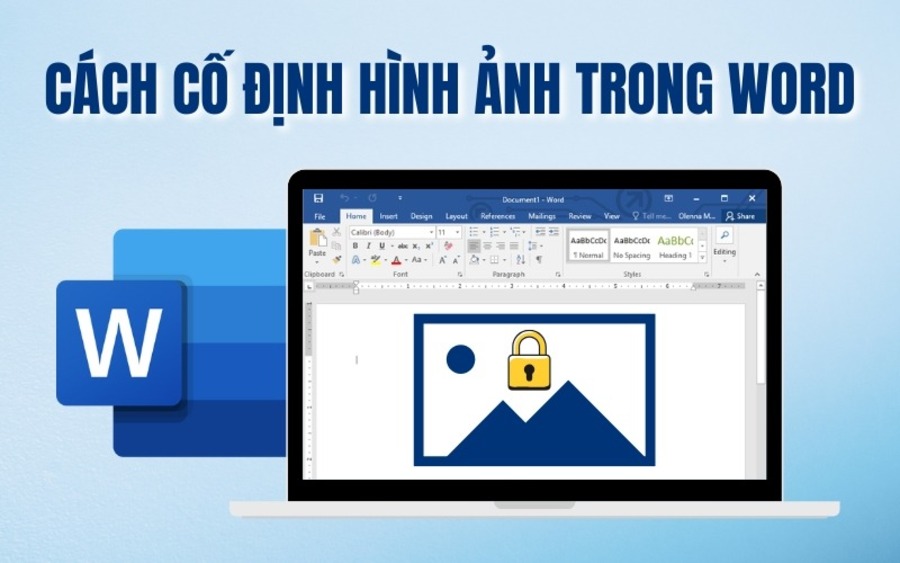
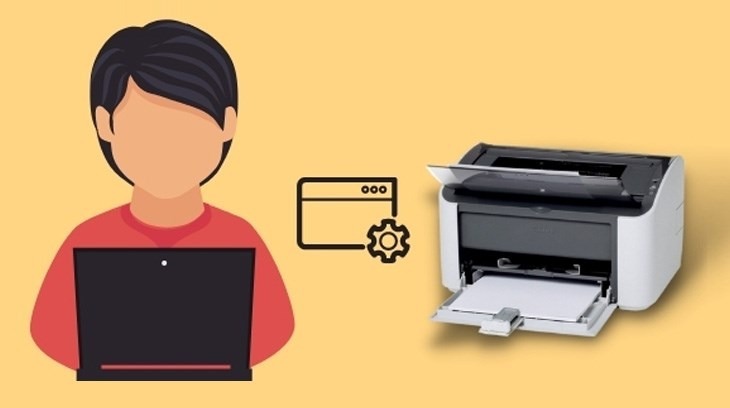

|
Phòng bán hàng trực tuyến
Địa chỉ: Tầng 4, 89 Lê Duẩn, phường Cửa Nam, Hà Nội Điện thoại: 1900 2164 (ext 1) Hoặc 0974 55 88 11  Chat zalo Bán hàng trực tuyến Chat zalo Bán hàng trực tuyến Email: banhangonline@phucanh.com.vn [Bản đồ đường đi] |
Showroom Phúc anh 15 xã đàn
Địa chỉ: 15 Xã Đàn, phường Kim Liên, Hà Nội. Điện thoại: (024) 3968 9966 (ext 1)  Chat zalo Phúc Anh 15 Xã Đàn Chat zalo Phúc Anh 15 Xã Đàn
Email: phucanh.xadan@phucanh.com.vn Giờ mở cửa từ 08h00 đến 21h00 [Bản đồ đường đi] |
Trụ sở chính/ Showroom PHÚC ANH 152 TRẦN DUY HƯNG
Địa chỉ: 152-154 Trần Duy Hưng, phường Yên Hoà, Hà Nội. Điện thoại: (024) 3968 9966 (ext 2)  Chat zalo Phúc Anh 152 Trần Duy Hưng Chat zalo Phúc Anh 152 Trần Duy Hưng
Email: phucanh.tranduyhung@phucanh.com.vn Giờ mở cửa từ 08h00 đến 21h00 [Bản đồ đường đi] |
PHÒNG KINH DOANH PHÂN PHỐI
Địa chỉ: Tầng 5, 134 Thái Hà, phường Đống Đa, Hà Nội. Điện thoại: 097 322 7711 Email: kdpp@phucanh.com.vn [Bản đồ đường đi] |
|
PHÒNG DỰ ÁN VÀ KHÁCH HÀNG DOANH NGHIỆP
Địa chỉ: Tầng 5,134 Thái Hà, phường Đống Đa, Hà Nội. Điện thoại: 1900 2164 (ext 2)  Chat zalo Dự án và khách hàng Doanh nghiệp Chat zalo Dự án và khách hàng Doanh nghiệp Hoặc 038 658 6699 Email: kdda@phucanh.com.vn [Bản đồ đường đi] |
SHOWROOM Phúc Anh 89 Lê Duẩn
Địa chỉ: 89 Lê Duẩn, phường Cửa Nam, Hà Nội. Điện thoại: (024) 3968 9966 (ext 6)  Chat zalo với Phúc Anh 89 Lê Duẩn Chat zalo với Phúc Anh 89 Lê Duẩn Email: phucanh.leduan@phucanh.com.vn Giờ mở cửa từ 08h00 đến 21h00 [Bản đồ đường đi] |
showroom PHÚC ANH 134 THÁI HÀ
Địa chỉ: 134 Thái Hà, phường Đống Đa, Hà Nội. Điện thoại: (024) 3968 9966 (ext 3)  Chat zalo với Phúc Anh 134 Thái Hà Chat zalo với Phúc Anh 134 Thái Hà Email: phucanh.thaiha@phucanh.com.vn Giờ mở cửa từ 08h đến 21h00 [Bản đồ đường đi] |
Showroom Phúc anh 141 phạm văn đồng
Địa chỉ: 141-143 Phạm Văn Đồng (ngã ba Hoàng Quốc Việt - Phạm Văn Đồng), phường Phú Diễn, Hà Nội Điện thoại: (024) 3968 9966 (ext 5)  Chat zalo Phúc Anh 141 Phạm Văn Đồng Chat zalo Phúc Anh 141 Phạm Văn Đồng
Email: phucanh.phamvandong@phucanh.com.vn Giờ mở cửa từ 08h00 đến 21h00 [Bản đồ đường đi] |
Hãy Like fanpage Phúc Anh để trở thành Fan của Phúc Anh ngay trong hôm nay!
Phúc Anh 15 Xã Đàn, Đống Đa, Hà Nội
Điện thoại: (024) 35737383
Phúc Anh 152 - 154 Trần Duy Hưng, Cầu Giấy, Hà Nội
Điện thoại: (024) 37545599
Phúc Anh 169 Thái Hà, Đống Đa, Hà Nội
Điện thoại: (024) 38571919
Phúc Anh 150 Nguyễn Văn Cừ, Long Biên, Hà Nội
Điện thoại: (024) 39689966
Phúc Anh 141 - 143 Phạm Văn Đồng, Cầu Giấy, Hà Nội
Sản phẩm Gaming: (Nhánh 1)
PC Gaming (Nhánh phụ 1)
Laptop Gaming, Màn hình Gaming (Nhánh phụ 2)
Bàn phím, Chuột, Gear (Nhánh phụ 3)
Sản phẩm, giải pháp cho doanh nghiệp: (Nhánh 2)
Máy chủ, Máy Workstation lắp ráp, Thiết bị mạng, Hệ thống lưu trữ (Nhánh phụ 1)
Laptop cao cấp, Máy Workstation đồng bộ (Nhánh phụ 2)
Máy tính cho doanh nghiệp, Phần mềm bản quyền (Nhánh phụ 3)
Máy in, máy chiếu, máy văn phòng cho doanh nghiệp (Nhánh phụ 4)
Thiết bị bán hàng siêu thị (Nhánh phụ 5)
Sản phẩm, Giải pháp camera an ninh, nhà thông minh: (Nhánh 3)
Camera, máy chấm công, chuông cửa có hình, khóa thông minh, thiết bị nhà thông minh

